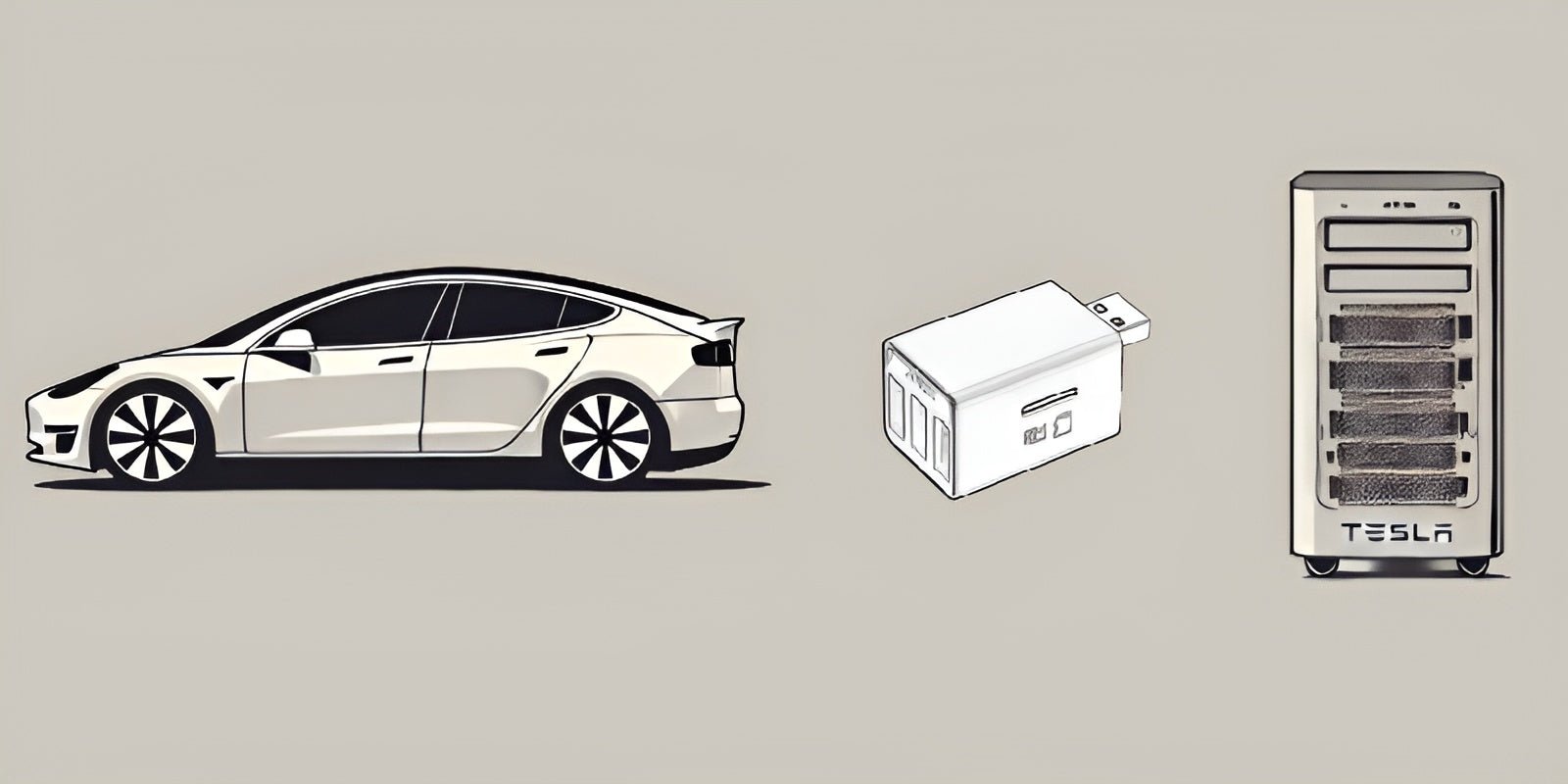
Come eseguire il backup della DashCam > Utilità di backup DashCam Tesla
Ho iniziato a utilizzare il dispositivo USB Tesla da 128GB per registrare eventi DashCam nel mio
Poi, ho cercato un modo migliore per poter memorizzare più dati, senza dover fare spesso il backup o senza problemi di surriscaldamento. È allora che ho scoperto l'hub USB a 3 porte
Tuttavia, con tutta questa capacità di archiviazione, trasferire manualmente tutti i filmati video dai singoli dispositivi a un'unica posizione di backup era un processo che richiedeva tempo.
Dopo aver copiato ripetutamente i contenuti da un'unità all'altra, ho deciso che era il momento di scrivere un'utilità per eseguire quel processo per me. È allora che ho trascorso la giornata a scrivere e poi migliorare uno script. Che potesse copiare tutti i dispositivi USB combinati su un'unica unità di backup in un solo passaggio.
Tutto quello che devi fare è fornire il percorso al dispositivo di backup di destinazione e copierà automaticamente i contenuti da tutti i dispositivi collegati all'hub, in sequenza.
Lo script è disponibile su GitHub: https://github.com/xeokeri/tesla-utilities
Come utilizzare l'utilità di backup Tesla DashCam
Questa utilità semplifica il processo di trasferimento dei filmati Tesla DashCam da più dispositivi USB a un'unica posizione di backup.Segui i passaggi seguenti per garantire la compatibilità con il tuo sistema operativo e per imparare a utilizzare efficacemente lo script.
Compatibilità
- MacOS: Completamente supportato. Usa la directory
/Volumesper individuare i tuoi drive. - Linux: Supportato. Usa la directory
/mnt/o altri punti di montaggio standard. - Windows: Compatibilità non ancora verificata. Procedi con cautela o testa in un ambiente controllato.
Prerequisiti
- Installa Python 3 se non è già installato sul tuo computer.
- Scarica lo script dal repository GitHub: Tesla Utilities GitHub.
- Assicurati che le unità USB contenenti i filmati di Tesla DashCam siano correttamente collegate al tuo computer.
Istruzioni
1. Individua Unità:
- Su MacOS, apri il Terminale e digita: ls -l /Volumes
- Questo elencherà tutte le unità collegate. Cerca quelle con prefisso
TESLADRIVE(ad esempio,TESLADRIVE 1,TESLADRIVE 2). Identifica l'unità di destinazione per il backup (ad esempio,TeslaBackup)
- Apri il Terminale e naviga nella directory dove è memorizzato lo script.
- Esegui il seguente comando: Sostituisci
/Volumes/TeslaBackupcon il percorso della tua unità di backup.
3. Automatizza il Processo:
- Lo script copierà tutti i filmati video dai dispositivi USB collegati sequenzialmente all'unità di backup.
4. Ottieni Aiuto:
- Per opzioni di utilizzo dettagliate, esegui il seguente comando per accedere al menu di aiuto: python3 scripts/dashcam-backup.py -h
Note
- Se usi Linux, sostituisci
/Volumes/con/mnt/o la directory di montaggio appropriata per il tuo sistema. - Gli utenti Windows dovrebbero testare la compatibilità o considerare l'uso di un sistema Mac/Linux per questa utility.



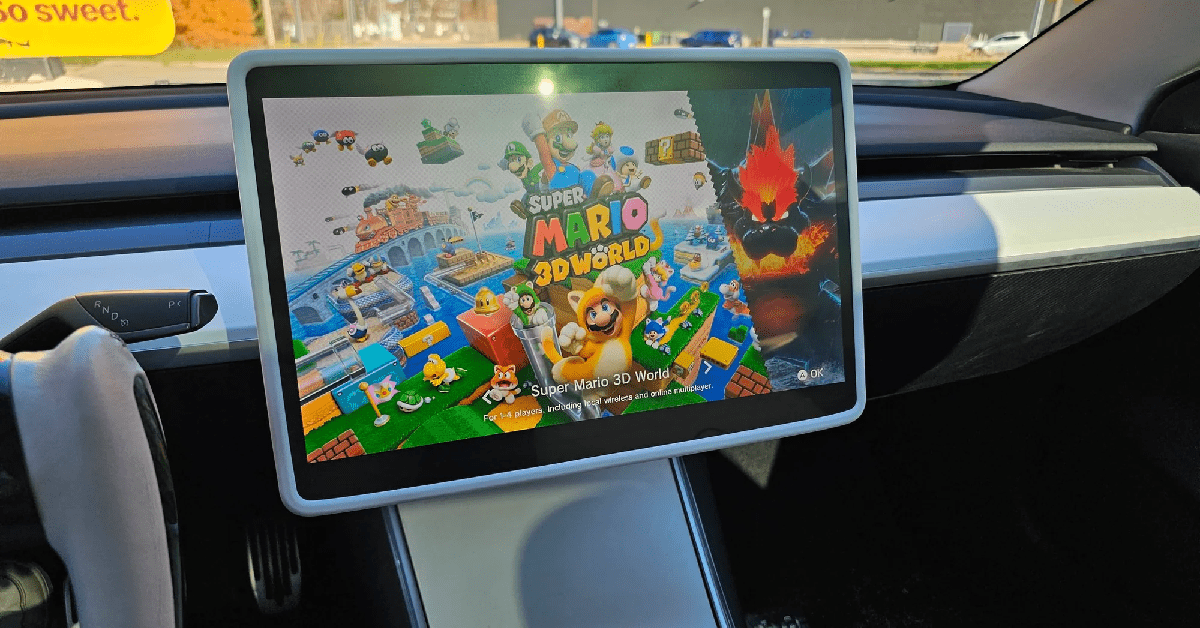


Commenta
Questo sito è protetto da hCaptcha e applica le Norme sulla privacy e i Termini di servizio di hCaptcha.